IPPBX配置
IP PBX的基本配置
IP PBX的基本配置
设置IP地址
• 指定IP地址或域 名 • 指定本地子网掩 码 • 指定默认网关 • 指定主域名服务 器 • 指定次域名服务 器
添加新用户(号码)
• • • • • 指定分机号 填写用户信息 填写邮箱地址 指定呼叫权限 指定注册密码
添加外线网关
• 指定网关名称 • 指定网关类型 • 指定注册的起始 号码和终止号码 • 指定注册类型 • 指定网关的IP地 址或域名 • 指定端口号
制定拨号规则
• 拨打内线
– 直接拨分机号
• 拨打外线
– 拨号前缀+区号+电话号 – 拨号前缀+手机号
添加前缀路由
• • • • • • 指定前缀号码 指定目标类型 指定目标 指定呼叫权限 指定删除位数 指添加的号 码
其它高级应用设置
• • • • • • • 语音信箱 虚拟会议室 呼叫前转 振铃组 自动总机 用户组 ……
IPPBX功能设置
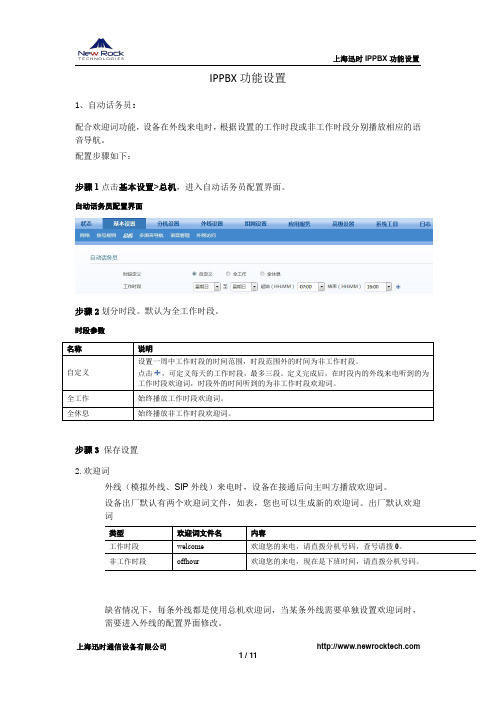
IPPBX 功能设置1、自动话务员:配合欢迎词功能,设备在外线来电时,根据设置的工作时段或非工作时段分别播放相应的语音导航。
配置步骤如下:步骤1点击基本设置>总机,进入自动话务员配置界面。
自动话务员配置界面步骤2划分时段。
默认为全工作时段。
时段参数名称说明自定义设置一周中工作时段的时间范围,时段范围外的时间为非工作时段。
点击,可定义每天的工作时段,最多三段。
定义完成后,在时段内的外线来电听到的为工作时段欢迎词,时段外的时间听到的为非工作时段欢迎词。
全工作始终播放工作时段欢迎词。
全休息始终播放非工作时段欢迎词。
步骤3保存设置2.欢迎词外线(模拟外线、SIP 外线)来电时,设备在接通后向主叫方播放欢迎词。
设备出厂默认有两个欢迎词文件,如表,您也可以生成新的欢迎词。
出厂默认欢迎词类型欢迎词文件名内容工作时段welcome 欢迎您的来电,请直拨分机号码,查号请拨0。
非工作时段offhour欢迎您的来电,现在是下班时间,请直拨分机号码。
缺省情况下,每条外线都是使用总机欢迎词,当某条外线需要单独设置欢迎词时,需要进入外线的配置界面修改。
总机欢迎词可分别在工作时段和非工作时段播放不同内容,而为某条外线单独设置的欢迎词则不区分时段。
设置总机欢迎词步骤1点击基本设置>总机,在欢迎词目录下的下拉列表中选择需要的语音文件,设置工作时段/非工作时段的欢迎词。
除了默认欢迎词,还可以选择新生成的欢迎词欢迎词配置界面步骤2保存设置。
设置单条外线的欢迎词步骤1点击外线设置>模拟外线/SIP外线,在欢迎词栏中点击编辑图标。
外线欢迎词配置界面1步骤2在下拉列表中选择语音。
外线欢迎词配置界面2步骤3在下拉列表中选择所需语音文件。
除了默认欢迎词文件,还可以选择新生成的欢迎词。
外线欢迎词配置界面3步骤4保存设置。
生成新欢迎词有以下三种方式:●文字合成欢迎词●话机录制欢迎词●上传已有欢迎词1)文字合成欢迎词这种方式操作简单,合成的语音文件(中文和英文)音质优良。
朗视IPPBX技术文档_专线SIP账号(IMS)配置

朗视_IPPBX_专线SIP账号(IMS)配置关键词速读:朗视, Yeastar, 朗视IPPBX, 专线SIP账号, IMS适用范围产品型号:S系列适用版本:30.7.0.11或以上使用场景:专线、IMS配置1. 架构:1.1 WAN口接运营商提供的专线网络(一般只供走语音,不可上互联网),一般网段是10.10.xx.xx1.2 LAN接局域网络1.3 默认接口LAN2. 配置说明:2.1网络配置,模式选择“双网卡”,默认接口“LAN”,WAN正确配置运营商提供的IP地址:2.2 注册SIP账号(IMS):2.2.1 “提供商名称”,指线路名称,可以写入这个外线的号码。
2.2.2 “域名/IP地址”,填运营商提供的注册服务器IP或者域名。
2.2.3 “主域服务器”,填运营商提供的“域”,比如国内移动IMS 一般是ims.省市拼音字头。
2.2.4 “用户名”,填+86区号电话号,如+86592123456。
2.2.5“认证名”,填+86区号电话号@域,如+86592123456@。
2.2.6 "From头域",填+86区号电话号,如+86592123456。
2.3 如果SIP账号注册不成功,或者单通,这样配置:2.3.1 注册账号太多,PBX以为受到攻击,可以把运营商的注册IP加到允许,假设运营商注册服务器地址:212.143.147.30,那么这样设置:2.3.2 配置静态路由,配置WAN口IP段及注册服务器IP(假设运营商注册服务器地址:212.143.147.30)指向WAN口出:2.3.3 如果有开NAT(使得远端的IP话机或Linkus可以注册到公司),那么需要把WAN 口IP地址及注册服务器IP(假设运营商注册服务器地址:212.143.147.30)加入到本地网络地址中:3. 注意:3.1 IP设置必须要重启才生效3.2 默认网口选择LAN3.3 某些运营商要求外呼时request line中要带user=phone,此时需要勾选以下选项(版本30.7.0.11或以上才支持):呼叫请求要带supported P-early-media,需要勾选如下图:3.5 IMS呼叫某些使用VOLTE手机时,要求Maxptime必须是120ms的整数倍,需要这样配置:3.6 每个省(直辖市)的配置方式可能会不太一样,以下是目前已经配置成功的部分省份:。
朗视IPPBX技术文档_系统安全设置

朗视_IPPBX_系统安全设置建议关键词速读:朗视, Yeastar, 朗视IPPBX, 系统安全演示型号:朗视S系列IP PBX适用软件版本:30.4.0.25或以上适用硬件版本:任意安全设置:1.分机设置复杂注册密码,比如使用随机密码(不要使用有规则的密码)2. 设置复杂登录密码,Linkus使用登录密码的,开启Linkus后一定要自行改成自己的密码。
3.使用UDP非5060端口,比如改成5566,不要开启TCP1)如果路由器支持5566映射到内网端口5060,则这样配置:2)如果路由器不支持端口5566映射到内网5060,那么这样改:3.设置防火墙,以下是默认配置,如果更改了SIP端口(默认5060,比如改成5566),那么以下防火墙的5060端口也应该改成5566,如图:默认:修改成:4. 设置useragent,每个注册终端都会提交useragent名称,比如亿联话机是yealink,朗视的设备是yeastar ,如图设置,这个账号只有亿联或朗视的设备可以注册上来。
4.只允许指定的IP(或范围)可以注册这个账号。
5. 不要开启SSH FTP,系统默认是没有开SSH和FTP的,如果有调试需求会开,调试完毕后要记得关闭,如果有长期的开启需求切记不要把这些端口映射到外网,或者设置更强更长的密码(SSH和FTP使用的同一个账号密码):6. 如果有使用Auto-P,建议关闭WAN口的TFTP访问。
7. 进入Call control的outbound Restriction中设置分机的呼出限制(30.6.0.x自动增加一条规则:1分钟内只允许拨打5通外线,超过会被限制),客户可以依据实际需求做修改。
如果话机呼出外线太频繁(超过限制),分机会被限制呼出呼叫限制的现象:事件记录:分机状态,可以直接点击“!”解除限制:8. 事件通知,一定要设置好通知:9.终极:外线不要开通国际长途。
上海迅时IP-PBX的配置方法

上海迅时IP-PBX的配置方法1配置IP外线IP外线以IP网络方式连接运营商的语音业务平台,具有业务融合能力强、成本低、部署快、易维护等优势。
模拟外线IP外线接入方式FXO口接入以太网口接入话务资费高低注意1.模拟外线和IP外线都需要向当地的电话运营商自行申请;2.向电话运营商成功申请IP外线后,除了获得用户名、电话号码和密码等相关账号信息以外,同时还需要获得运营商语音业务平台的相关信息,包括注册服务器地址、域名、并发数等。
图13配置OM20/50IP外线(以OM20为例)步骤1.登录OM20的Web管理界面,在“外线设置>SIP外线>注册选项”页面下,填写SIP服务器地址及端口(IP电话运营商提供)并保存;注意一般注册服务器与代理服务器相同,如电话运营商提供单独的代理服务器,则按照运营商要求填写。
步骤2.在“外线设置>SIP外线>新增”页面下,填写相关账号信息(IP电话运营商提供)并保存;注意每路IP外线的并发通话数都会占用IP外线的资源,以OM20为例,1路IP外线配置24路并发通话数与24路IP外线配置1路并发通话数所占IP外线资源相同。
步骤3.在IP外线列表中查看到注册状态是否成功。
步骤4.(可选)当电话运营商所提供的IP外线为IMS接入方式时,除了完成上述“步骤1-步骤3”的配置以外,还需要在“外线设置>SIP外线>注册选项”页面下,勾选“IMS”;并在“外线设置>SIP外线>新增”页面下,添加用户端域名(SIP电话运营商提供);步骤5.(可选)当需要同时向多个不同的IP电话平台发起注册时,除了完成上述“步骤1-步骤3”的配置以外,还需在“外线设置>SIP外线>注册选项”页面下,勾选“允许”注册多平台;在“外线设置>SIP外线>新增”页面下,即可同时新增多条IP外线。
2配置分机及其相关功能OM20/50融合语音系统支持模拟分机和IP分机。
联络加免费IPPBX配置平台服务详细说明文档

联络加IPPBX配置平台服务详细说明文档-------------- 系统使用手册目录一、系统概述 (1)二、话务管理 (3)1.坐席监控 (3)2.队列监控 (3)三、通话报表管理 (5)1.通话记录 (5)2.语音留言 (5)3.话务统计 (5)话务量统计 (6)分机话务统计 (6)通话报表统计 (7)4.IVR统计 (8)IVR呼入统计 (8)IVR按键统计 (8)5.电话转接 (9)6.队列统计 (10)列呼损明细 (10)队列明细 (10)四、系统管理 (11)1.组织机构管理 (11)2.人事管理 (11)用户列表 (12)角色列表 (14)3.个人资料 (15)五、设置中心 (16)1.系统配置 (16)基本信息 (16)2.号码配置 (16)中继号码管理 (16)分机号码管理 (18)软分机管理 (19)IP中继管理 (22)呼叫转移管理 (22)3.呼入规则配置 (23)日程规则 (23)IVR语音导航 (24)技能组管理 (26)4语音列表 (28)5.黑名单管理 (28)一、系统概述联络加免费IPPBX基于自主研发Windows系统IP软交换平台,可对接主流网关厂商、VOS等。
可自主能完联络加官网下载安装包,本地部署,完全免费。
通过浏览器访问http://服务器ip:54321默认端口54321,以实际端口为准默认账户:工号1001,密码123456。
二、话务管理1.坐席监控座席状态可以显示呼叫中心所有用户的当前状态,并可对下属座席进行话务操作。
界面上方包含按部门筛选座席、通过姓名或工号搜索座席、指定座席排序方式2.队列监控队列监控实时显示队列的话务状态情况。
三、通话报表管理1.通话记录记录系统中的通话记录,记录时间段限制在最近一个月内,可将记录导出;通过查询的条件可查询到相关的通话记录,并且通过点击“导出通话记录”将查询出的记录导出到excel。
2.语音留言记录系统中的留言记录,可将记录导出到excel3.话务统计话务量报表包含3种报表,分别统计话务量、分机话务统计、坐席对比报表,每一种话务量报表又分别统计了呼入、呼出的话务量。
IP-PBX系统设置
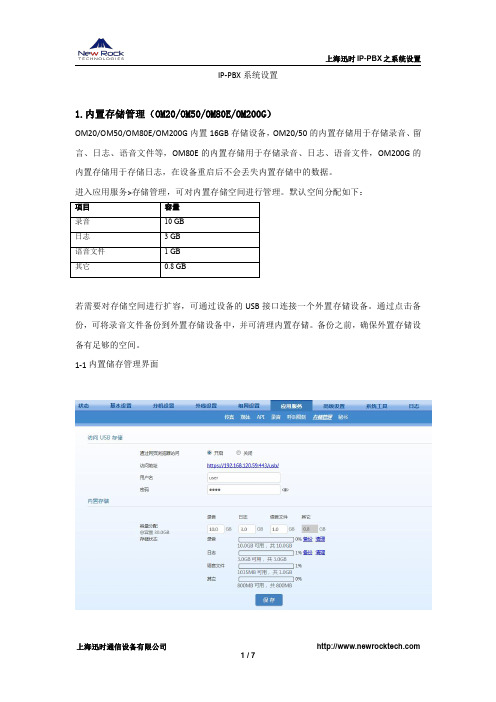
IP-PBX系统设置1.内置存储管理(OM20/OM50/OM80E/OM200G)OM20/OM50/OM80E/OM200G内置16GB存储设备,OM20/50的内置存储用于存储录音、留言、日志、语音文件等,OM80E的内置存储用于存储录音、日志、语音文件,OM200G的内置存储用于存储日志,在设备重启后不会丢失内置存储中的数据。
进入应用服务>存储管理,可对内置存储空间进行管理。
默认空间分配如下:项目容量录音10GB日志3GB语音文件1GB其它0.8GB若需要对存储空间进行扩容,可通过设备的USB接口连接一个外置存储设备。
通过点击备份,可将录音文件备份到外置存储设备中,并可清理内置存储。
备份之前,确保外置存储设备有足够的空间。
1-1内置储存管理界面2.使用彩铃步骤1基本设置>语音管理,点击上传彩铃,浏览并上传彩铃语音文件。
若上传文件与系统中原有的文件同名,新上传的文件将覆盖原文件。
上传的语音文件名必须为“fring+数字”,如fring1,格式为wav,大小不超过1.5MB。
语音文件上传后存放于内置存储中(路径为/media/sda1/ann),只要内置存储空间足够,上传语音文件数量无限制。
推荐使用迅时公司的语音文件转换工具“风声”,将自定义语音文件转换为OM支持的彩铃语音文件。
2-1彩铃文件上传配置页面步骤2点击分机设置>模拟分机(或IP分机)>设置,设置分机所需的彩铃。
点击可试听彩铃。
步骤3点击保存。
彩铃语音文件还可用于设置背景音乐。
3.背景音乐背景音乐是呼叫保持时设备向等待方播放的音乐,所有等待方听到的音乐相同。
设备出厂内置两个可设置为背景音乐的文件fring2和NewMorning,用户也可上传自行制作的语音文件。
设备的彩铃语音文件与背景音乐语音文件可通用。
上传定制语音文件后,背景音乐的设置步骤如下:步骤1进入基本设置>语音管理,勾选需要设置为背景音乐的语音文件,并确认保存。
IPPBX设备快速配置

IPPBX简单配置以下图片为IPPBX简单配置方法,按照图片表示的每一步进行。
(注意所有的配置都要保存,图片上没有标注保存)1、电脑网卡设置成和IPPBX的ETH1口同一网段的IP:2、用网线连接IPPBX的ETH1口,打开IE浏览器,输入IP,用户名/密码,登陆设备。
3登陆到设备的界面后配置设备的IP;4配置完后,点击:5进入设备的IPPBX的配置页面注:请查看设备的版本信息,目前安徽地区使用2.6.6.11这个版本(此文档根据此版本来写),如为之前版本,先进行升级,升级方法参考12。
6进入后的页面7.对区号进行配置8.修改传真模式为reinvite为下挂IAD的IAD口的分机)FXS分机VOIP分机10 配置中继10.1 配置中继模板10.2 配置中继资源11 路由配置配置路由的时候,先选择出局中继,此时会自动生成路由名称,然后再配置对应的分机,最后对出局前缀进行配置,在呼叫规则中配置。
如果出局前缀为9,则使用默认呼叫规则即可。
如需改呼叫前缀,则在呼叫规则中进行修改,点击呼叫规则的“更多”,如下图,将号码前缀改为需要设置的前缀,一般保持默认的设置为9,以免和其他外线号码第一位重复。
完成以上配置电话即能正常使用。
12.IPPBX升级方法(IPPBX升级分为两部分:系统升级和应用数据升级)12.1系统升级(1)打开主界面(2)按照上图操作打开如下界面首先对系统进行升级,点击系统升级,点击浏览按钮,选择后缀名为。
Upgrade的系统文件后,点击升级12.2 应用数据升级升级完成之后重新进入主界面,进行数据库升级,点击“应用数据升级”,点击“浏览”,选择后缀名为。
adp的升级文件,点击升级,升级完成即可。
广东天波-IPPBX-B交换机配置操作指引

广东天波IPPBX-B交换机配置操作指引一、用console软件开启本地网管的访问权限,LAN口(管理口)默认ip地址为:192.169.0.1,console登录用户名:admin,密码:123456登录成功后下面会出现welcome字样接着需要在console里面输入setsnmpauth 1来开启本地网管权限,该权限4小时后关闭,或者使用命令setsnmpauth 0手动关闭。
命令启动成功后会出现succ字样二、登录IPPBX网管先登录console查看当前交换机软件版本,然后用对应网管软件通过tomcat软件进行登录(tomcat软件具体安装、使用方法请见天波ippbx软件附件)1、查看软件版本连接console软件后,输入命令version对当前交换机软件版本进行查看,每一个版本都会对应一个网管软件,切勿使用不匹配的网管软件对交换机数据进行修改。
Nov 23 2012, 19:32:40(软件版本的日期)SIP Stack: 2.1.1.1snmp agent: 2.4.2.3switch version:2.0.2.0(软件版本号)2、打开tomcat软件,在ie上输入网管地址:http://localhost:8080/rt-nm1013-20130301(最后这个为网管名称,根据实际网管名称来填写)登录用户名:admin 密码:psw.voip三、交换机数据配置1、配置网络参数如果需要更改TPX-800(IP)的IP、子网掩码以及PBX的网关地址,则可直接点击“高级配置”——“VLAN配置”功能键进行修改。
注:修改网络配置中的配置进行提交后,PBX会自动重启。
(以IMS接入需要填写移动提供的IP地址,网关)2、槽位配置交换机配置——基本配置——槽位类型配置根据实际板卡位置进行数据配置,注意:1)安装E1板卡(E1PRASS7和E1SS1)时,E1板卡只能安装在奇数槽位上面且后面的偶数槽位必须置空。
IPPBX操作维护手册

I P P B X操作维护手册(总14页)--本页仅作为文档封面,使用时请直接删除即可----内页可以根据需求调整合适字体及大小--公司IPPBX配置向导公司IPPBX采用星网锐捷SVX-8032产品,为公司IP电话系统提供接入和数据交换业务。
目录第一章 IPPBX简单介绍 (2)正面图示 (2)背面图示 (2)第二章 IPPBX的配置 (3)1.修改电脑的IP地址 (3)2.登陆IPPBX (3)登陆界面 (4)4.进入PBX-GUI界面,配置语音参数 (4)5.新增中继配置 (5)6.分机管理 (6)7.路由管理 (9)第三章 IPPBX的日常维护 (11)1.查看中继状态 (11)2.查看分机状态 (11)3.查看通话状态 (12)4.配置信息的备份与恢复 (12)5.网络诊断工具 (13)6.修改系统密码 (14)第一章.IPPBX简单介绍1.IPPBX正面图示2.IPPBX背面图示第二章.IPPBX的配置1.修改电脑的IP地址因为公司的IPPBX地址是,因此在配置自己电脑IP的时候,请配置成网段的地址。
2.登陆IPPBX打开IE浏览器,输入地址:用户名:admin密码:【询问管理员】3.IPPBX登陆界面下图将对IPPBX登陆后的界面进行描述。
4.进入PBX-GUI界面,配置语音参数5.新增中继配置在公司新增外线号码的时候,请参考以下配置:选择“中继管理”——PSTN中继——打开中继配置页面,如下图:选择要配置的中继模块,将外线接在哪个模块选择哪个模块,中继名以顺序填写,外部号码填写该外线的号码。
呼入路由选择自动话务员。
点击保存即可。
注意:每修改完IPPBX的参数配置后,都需要点击右上角的:“激活配置”确保修改生效。
6.分机管理以下内容将介绍如何对分机号码进行管理、新增和删除,并对员工分机号码的权限做修改6.1新增FXS分机号码下图配置为FXS分机配置,即直接连接在IPPBX的模块上的分机号码,如机房的分机。
高科IP-PBX参数快速配置
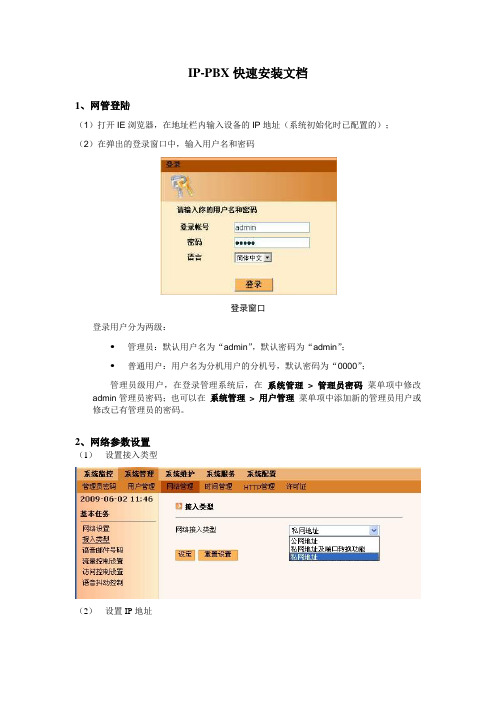
IP-PBX快速安装文档1、网管登陆(1)打开IE浏览器,在地址栏内输入设备的IP地址(系统初始化时已配置的);(2)在弹出的登录窗口中,输入用户名和密码登录窗口登录用户分为两级:管理员:默认用户名为“admin”,默认密码为“admin”;普通用户:用户名为分机用户的分机号,默认密码为“0000”;管理员级用户,在登录管理系统后,在系统管理> 管理员密码菜单项中修改admin管理员密码;也可以在系统管理> 用户管理菜单项中添加新的管理员用户或修改已有管理员的密码。
2、网络参数设置(1)设置接入类型(2)设置IP地址3、中继配置根据具体需要选择具体的中继类型,例如E1中继、IP中继、FXO中继,具体参数项的含义可参考我司的用户操作手册9.3节,里面有对每一项参数项做出详细说明。
注意:子帐号必须填写,否则通过此中继拨出的电话对方只能显示短号,而不是长号。
信令选择“ISDN PRI User”,其它参数可采用默认值,如前置机或UMG有具体需求再做修改。
4、用户组配置设置不同的用户组。
该项配置最主要是配置出线中继列表和入线中继列表,如有需要,可设置用户组前缀、用户组描述还有呼叫限制。
5、分机配置本次测试主要是使用IAD设备作为终端接入设备,在添加分机时,需要添加SIP分机类型。
本次测试添加的是5位的短号分机,为88×××。
主要配置分机类型、用户组序号、电话号码、认证密码还有其他的一些增值业务的详细设定。
如有需要,还可以添加其它类型的分机,具体可参考我司的用户操作手册9.1节部分,里面有对每一种分机的配置做出详细介绍。
6、路由配置路由配置主要是决定各用户组分机拨打电话的路由走向,每条路由主要设置组ID、拨号样式、虚拟中继列表还有号码转换,根据这次测试的具体需求,主要设置了以下路由(只写出拨号样式):1.0+2.1+3.2+4.3+5.4+6.5+7.6××××(手机短号号段,需要在号码转换中向前添加600)8.6+(其它6开头的铁通PSTN号段)9.7+10.8××××××(长度为7位的电信PSTN号段)11.8×××××××(长度为8位的电信PSTN号段)12.8+13.9+详细配置方法可参考我司用户操作手册9.4节部分。
IPPBX常用功能配置

IPPBX常用功能配置1.IPPBX网页登陆在浏览器输入https://172.56.3.2:2080,输入系统管理员用户名和密码(admin和ippbx@microsys)。
2、业务功能码系统默认功能码如下:查号业务:*114设置无条件转移:*57* + 分机号码无条件转移取消:#57遇忙转移:*40* + 分机号码遇忙转移取消:#40无应答转移:*41* + 分机号码无应答取消:#41指定代答:*11* + 分机号码同组代答:*11业务功能码支持自定义,登陆IPPBX WEB,选择[补充业务/业务功能码/设置业务功能码],点击添加,如下图修改本机查号功能码3、电话会议1.业务简介系统提供三方同时通话的功能,发起三方通话那方的呼叫转接业务权限打开2.业务操作(1)业务操作示例配置用例:用户A、B、C,用户A打开呼叫转接业务权限具体使用:1>用户A和B通话中2>用户A拍叉簧,拨用户C的号码3>C振铃,摘机后与A通话4>A拍叉听特殊拨号音,5秒内拨“*3*”,A、B、C三方同时通话5>任一方挂机,则三方通话结束4、轮选组轮选组业务有三种模式:分别是顺序轮选、优选级轮选、同振轮选三种。
使用轮选组业务时,外线用户呼叫组号,系统会根据轮选组模式呼叫组内的成员。
(1)顺序轮选1)业务简介根据组内成员的优先级,按顺序呼叫组内成员。
例如组内成员优先级从高到低依次为A、B、C、D、E。
当组外成员拨打组号时,系统会先呼叫A,A遇忙或无应答时系统会自动呼叫B,依次类推。
说明:1,此固定顺序是一个循环,即E后是A2,在设置的最大失败次数内未呼通,则呼叫失败2.业务操作(1)业务登记登陆IPPBX WEB,选择[补充业务/轮选组业务/轮选组],如图4-1-9-1所示,;点击左下角<登记>,弹出如图4-1-9-2所示操作界面,*标识为必填项,输入组号,OP策略选择为顺序轮选,输入组名称;点击<确定>,弹出如图如图4-1-9-3所示结果,表示轮选组登记成功。
IPPBX配置说明

图22
图23
点击功能菜单的用户功能:可选则设置个性彩玲、呼叫等待/保持提示音、呼叫转移及热线号码。
图24
点击功能菜单中的其他设置显示拒接用户和组织用户信息、并可设置缩位拨号.
帐号参数基本设置:填写用户基本信息、修改密码等 。
图25
图26
提示音设置及总机监控在相应的语音提示上设置
图27
显示所有通话记录功能
图18
按照申请的账号登陆PC小助理设备地址填写IPPBX的ip地址端口号默认。
图19
登录后PC小助理自动显示IPPBX的所有分机号码,在分机号码上面点击右键拨打所选分机号码。并自动弹出通话状态和通话记录如图20.
图20
点击右边功能菜单的通话记录可以查询未接电话、已接电话、和已拨电话的基本信息。
点击功能菜单中的通讯录,可以分组添加联系人并可以批量导入和导出联系人所有信息。添加联系人后在通讯录中可点击右键直接拨号。并可将该号码列为拒接号码。
图28
图17
4设置PC小助理
登录PC小助理之前必须在Officium10_admin中分配PC小助理使用帐号密码以及其它参数。在账号信息中:填写账号密码和账号级别包括(总机、普通用户、特权用户)、分组信息、并给账号分配分机号码包括(模拟分机和IP分机)、通话权限以及账号基本信息。点击提交PC小助理账号申请成功。
图10
设置IP中继、模拟中继拨号和智能外线的拨号前缀:首先设置拨号键,然后设置拨号前缀功能包括IP中继拨号,模拟中继拨号、和智能拨号;智能选择外线规则设置中用户区号填写029 落地区号为默认。
图11
3设置IP分
按照IPPBX 中所放的IP分机号码配置AG将AG注册到IPPBX并配置按照IPPBX所给的IP分机号配置号码,具体配置如下:第一步如下图配置相应得IPPBX号码
【免费下载】IPPBX设备配置脚本

IPPBX配置命令1、远程telnet 192.168.36.2登录IPPBX设备2、登录用户名:admin 密码:huawei3、进入配置模式:enable 密码 :huawei4、Show subscriber dn 5100 查看用户 show prefix 查看用户字冠 showpredeal 查看索引 show systeam information 查看系统信息5、添加用户设备标识:config add sipue seid 5100 authorizationtype noauth6、增加用户号码config add subscriber eid 5100 dn 5100 longdn 73051007、增加字冠:config add prefix dn 000 callcategory basic callattribute iddcldpredeal no officeselectcode 2 uselongcli yes 配置具有国际长途权限config add prefix dn 00 callcategory basic callattribute ddd cldpredeal no officeselectcode 2 uselongcli yes 配置具有国内长途的权限config add prefix dn 0 callcategory basic callattribute ddd cldpredealno officeselectcode 2 uselongcli yes配置具有本地市话的权限config add prefix dn 1 callcategory basic callattribute local cldpredealno officeselectcode 2 uselongcli yes 配置拨打手机号码的字冠8、配置号码变换索引。
增加索引1,删除号码第1位。
IP-PBX的安装配置指南

IP-PBX的安装配置指南(迅时OM20/50)上海迅时OM20/50系列是专为中小微企业量身定制的新一代IP-PBX。
它融合了网络电话、语音、传真、录音等功能,并兼容多种业务平台和终端,提供多样的融合通信解决方案。
OM 还具有安装快捷、部署方便、可靠性高等特点,为企业带来移动办公和通信的全新体验。
1.与客户联系更加方便:可随身携带的手机分机、与办公座机同振铃、电话录音、语音留言和文字消息……使员工在任何情况下,都不会错过重要商务电话。
2.提高客户来电接通率:按工作日或节假日,设置上下班来电欢迎词;值班模式能自动将来电转到值班人员手机。
对VIP客户来电,提供直接转分机的快捷处理,无需客户拨打分机号。
3.为企业节省办公通信费用:支持PC电话、IP话机、手机软电话以及组网等各种呼叫方式,利用宽带网络将国际和长途电话变为市话或免费电话,降低公司的电话费用。
4.便捷多样的远程管理:OM提供基于“迅时云”的穿透服务,满足企业外网分机注册、分支组网、远程运维等需求。
OM可与迅时网管监控系统配合使用,对设备进行监控、告警、远程抓包、软件升级等维护工作。
此外,还支持通过TR-069和SNMP网管协议对接运营商的ITMS网管系统。
5.多位一体的商务沟通平台:配合迅时的喂喂®App和内置的侬好™电话管家,OM支持手机分机、多方会议、通话记录、通迅录点击拨号、客户信息管理等功能,助力企业总机、员工和客户之间高效沟通,并为企业分析核心业务提供电话数据。
下面来说一下OM20/50的安装配置1连接设备步骤1.连接模拟话机或传真机到OM20/50的FXS口(模拟话机摘机按#00听取该FXS口的分机号码);步骤2.将电信运营商所提供的模拟外线(如有)插入OM20/50的FXO口;步骤3.用网线接连OM20/50的WAN口和企业交换机(需开启DHCP服务);步骤4.使用接地线将设备接地;步骤5.将电源适配器的一端连接OM20/50的PWR口,另一端连接市电;步骤6.当PWR灯由绿色闪烁变为绿色常亮时,说明设备已启动完成;步骤7.用网线接连OM20/50的PC口和用于登录设备进行配置的电脑。
IPPBX配置清单(A型)
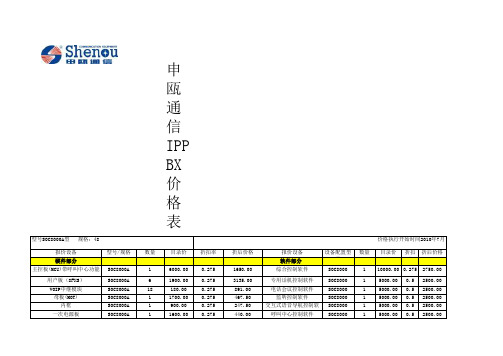
报价设备型号/规格数量目录价折扣率折后价格报价设备设备配置型号数量目录价折扣率折后价格硬件部分软件部分主控板(MCU)带呼叫中心功能SOC8000A 16000.000.2751650.00综合控制软件SOC8000110000.000.2752750.00用户板(8FXS)SOC8000A 61900.000.2753135.00专用话机控制软件SOC800015000.000.52500.00VOIP中继模块SOC8000A 18180.000.275891.00电话会议控制软件SOC800015000.000.52500.00母板(MOT)SOC8000A 11700.000.275467.50监听控制软件SOC800015000.000.52500.00内框SOC8000A 1900.000.275247.50交互式语音导航控制软件SOC800015000.000.52500.00一次电源板SOC8000A 11600.000.275440.00呼叫中心控制软件SOC800015000.000.52500.00二次电源板SOC8000A 11600.000.275440.00彩铃控制软件SOC800015000.000.52500.00网管板SOC8000A 13000.000.51500.001.6机箱SOC8000A 13200.000.51600.00用户电缆线SOC8000A 640.000.5120.00PC联机线SOC8000A 150.000.525.00卡线刀180.000.540.00配线箱50回线2600.000.5600.00防雷保安排10回/排855.000.5220.00蓄电池40AH/12V4800.000.51600.00硬件小计12976.00软件小计17750.00软件小计17750.00硬件小计12976.00运输费38.93运输保险费153.63交钥匙1536.30保修及售后服务1536.30总计价格33991.16软件+硬件完税后总价的5%价格执行开始时间2010年7月型号SOC8000A型 规格:48硬件完税后总价的0.30%软件+硬件完税后总价的0.50%软件+硬件完税后总价的5%。
- 1、下载文档前请自行甄别文档内容的完整性,平台不提供额外的编辑、内容补充、找答案等附加服务。
- 2、"仅部分预览"的文档,不可在线预览部分如存在完整性等问题,可反馈申请退款(可完整预览的文档不适用该条件!)。
- 3、如文档侵犯您的权益,请联系客服反馈,我们会尽快为您处理(人工客服工作时间:9:00-18:30)。
登陆:http://127.0.0.1:8080/rt-nm
用户名:admin
密码:123456
基本设置
1、数字中继
状态:启用,类型PRA-U(PRI用户侧),路由号10。
2、路由表
新建路由,默认路由表,号码长度4-24,号码前缀:分机号的开头,类型:本局(内部分机),路由号:255(固定的)。
3、路由表
新建路由,路由表0,号码前缀“******”,长度4-24,类型:本地,路由号10(与数字中继的对应,
呼出走数字中继),局向:局向1。
4、路由表
新建路由,路由表1,号码前缀“******”,长度4-24,类型:本地,路由号10(与数字中继的对应,
呼出走数字中继),号码变换组1,局向:局向1。
5、路由表
新建路由,路由表0,号码前缀0,长度4-24,类型:国内,路由号10(与数字中继的对应,呼出走
数字中继),局向:局向1。
新建路由,路由表0,号码前缀00,长度4-24,类型:国际,路由号10(与数字中继的对应,呼出走
数字中继),局向:局向1。
7、设置好的路由表
8、出局码
两个出局码6和9;
6走路由表1,进行号码变换,插入6006,实现VPN功能;
9走路由表0,拨打外线。
9、号码变换
10、一定要先添加一个号码变换组,再将上面设的号码变换规则拖到“组内规则”。
端口号是从0开始的。
12、用户配置
“呼出权限”中设置分机的服务等级,局向1号码填铁通的长号,有些地方要加区号。
Console下hdlctrace 命令跟踪收发号码确定。
13、查看数字中继状态
getpra命令,前面4个数字(例如1000)表示4个E1通道的状态,0表示链路已配置但链路未建立,1表示所配链路已建立,2表示相应中继没有配置链路。
1000表示第一个E1已建立链路,其余3个未建立。
hdlctrace 0 1可以跟踪到收发号码。
